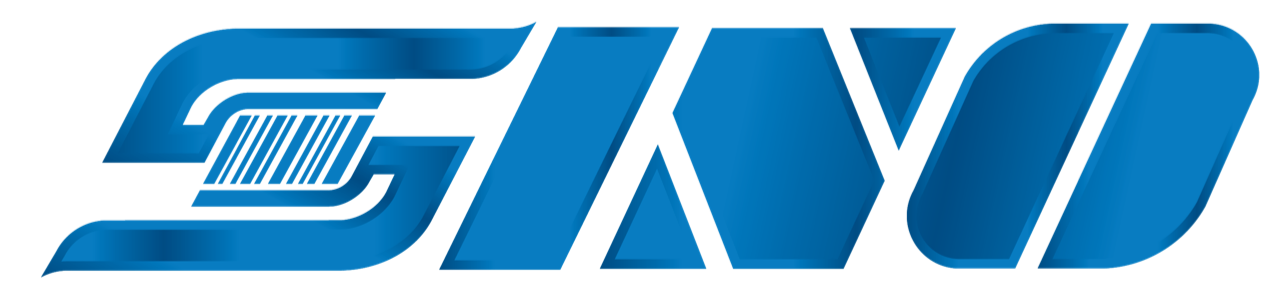Blog
Xem IP máy tính ở đâu? Cách để chúng ta biết IP máy tính
Bạn có bao giờ tò mò về địa chỉ “nhà” của máy tính mình trên mạng Internet không? Đó chính là địa chỉ IP. Việc biết địa chỉ IP không chỉ giúp bạn hiểu rõ hơn về cách máy tính của mình kết nối với thế giới mà còn rất hữu ích trong nhiều tình huống. Cùng SINO tìm hiểu cách xem IP máy tính ở đâu, cách để chúng ta biết IP máy tính.
Tại sao cần quan tâm đến địa chỉ IP?

Giúp khắc phục sự cố mạng: Khi kết nối mạng gặp vấn đề, địa chỉ IP sẽ giúp bạn xác định chính xác thiết bị đang gặp lỗi. Cấu hình router: Để thiết lập router Wi-Fi tại nhà, bạn cần biết địa chỉ IP của router. Truy cập máy tính từ xa: Nếu muốn điều khiển máy tính từ xa, bạn cần biết địa chỉ IP công cộng của nó. Trong bài viết này, chúng tôi sẽ hướng dẫn bạn cách xem địa chỉ IP của máy tính một cách đơn giản và nhanh chóng.
- Bảo vệ thông tin cá nhân: Địa chỉ IP có thể tiết lộ thông tin về vị trí địa lý của bạn. Nếu không được bảo vệ, thông tin này có thể bị kẻ xấu lợi dụng để thực hiện các hoạt động gian lận, lừa đảo.
- Hạn chế địa lý: Nhiều trang web và dịch vụ trực tuyến chỉ cho phép người dùng ở một số quốc gia hoặc khu vực nhất định truy cập. Địa chỉ IP sẽ xác định bạn đang ở đâu.
- Vượt qua tường lửa: Một số trường học, công ty hoặc mạng công cộng có thể chặn một số trang web hoặc dịch vụ dựa trên địa chỉ IP. Việc sử dụng VPN (Mạng riêng ảo) để thay đổi địa chỉ IP có thể giúp bạn vượt qua những hạn chế này.
- Liên hệ hỗ trợ kỹ thuật: Khi liên hệ với nhà cung cấp dịch vụ internet để được hỗ trợ, họ thường yêu cầu bạn cung cấp địa chỉ IP để xác định tài khoản và dịch vụ của bạn.
- Pháp lý: Trong một số trường hợp, địa chỉ IP có thể được sử dụng làm bằng chứng trong các vụ kiện liên quan đến hoạt động trực tuyến.
Bạn muốn xem địa chỉ IP của máy tính của mình?
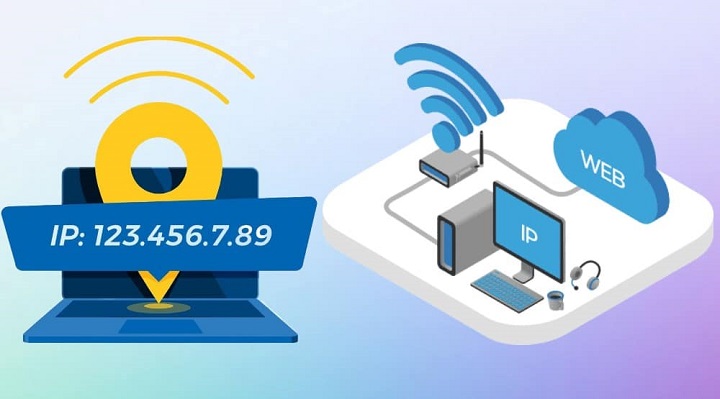
Có nhiều cách để làm điều đó, mình sẽ hướng dẫn bạn một số cách phổ biến nhất nhé:
- Sử dụng lệnh ipconfig:
Bước 1: Mở cửa sổ Command Prompt (CMD). Bạn có thể nhấn tổ hợp phím Windows + R, gõ “cmd” rồi nhấn Enter.
Bước 2: Trong cửa sổ CMD, gõ lệnh ipconfig rồi nhấn Enter.
Bước 3: Hệ thống sẽ hiển thị thông tin chi tiết về kết nối mạng của bạn, bao gồm cả địa chỉ IP. Địa chỉ IP thường được hiển thị sau dòng IPv4 Address.
- Sử dụng giao diện đồ họa:
Cách 1:
Mở Settings (Cài đặt) của Windows.
Chọn Network & Internet.
Chọn Wi-Fi hoặc Ethernet (tùy theo bạn đang sử dụng mạng không dây hay có dây).
Cuộn xuống và chọn Hardware and network properties.
Ở đây bạn sẽ thấy địa chỉ IP của mình.
Cách 2:
Mở Control Panel.
Chọn Network and Internet.
Chọn Network and Sharing Center.
Chọn kết nối mạng bạn đang sử dụng (Wi-Fi hoặc Ethernet).
Nhấp chuột phải vào kết nối đó và chọn Status.
Trong cửa sổ mới, chọn Details.
Ở đây bạn cũng sẽ thấy địa chỉ IP của mình.
- Sử dụng các trang web trực tuyến:
Có rất nhiều trang web miễn phí cho phép bạn kiểm tra địa chỉ IP công cộng của mình. Bạn chỉ cần truy cập vào các trang web này bằng trình duyệt web, chúng sẽ tự động hiển thị địa chỉ IP của bạn. Một số trang web phổ biến như: Whatismyip.com, Ipify.org
Lưu ý:
Địa chỉ IP riêng: Là địa chỉ IP mà máy tính của bạn được gán trong mạng nội bộ.
Địa chỉ IP công cộng: Là địa chỉ IP mà máy tính của bạn được gán khi kết nối với internet.
Địa chỉ IP có thể thay đổi tùy thuộc vào mạng bạn đang sử dụng và nhà cung cấp dịch vụ internet.
Kiểm tra địa chỉ IP là một việc làm khá phổ biến, đặc biệt khi bạn muốn biết vị trí địa lý xấp xỉ của một thiết bị kết nối internet, hoặc đơn giản chỉ là muốn xác minh thông tin về kết nối của mình. May mắn thay, có rất nhiều công cụ trực tuyến miễn phí và dễ sử dụng để thực hiện việc này.
Các công cụ kiểm tra IP phổ biến
- WhatIsMyIP.com: Đây là một trong những trang web phổ biến nhất để kiểm tra địa chỉ IP. Ngoài việc hiển thị địa chỉ IP, trang web này còn cung cấp các thông tin bổ sung như vị trí địa lý, nhà cung cấp dịch vụ internet (ISP), và loại kết nối.
- IPify.org: Tương tự như WhatIsMyIP.com, IPify.org cũng là một công cụ đơn giản và hiệu quả để kiểm tra địa chỉ IP.
- Google: Thực tế, bạn có thể kiểm tra địa chỉ IP của mình ngay trên Google bằng cách tìm kiếm từ khóa “what is my ip”.
- Các công cụ của nhà cung cấp dịch vụ internet: Nhiều nhà cung cấp dịch vụ internet cung cấp các công cụ trực tuyến để khách hàng có thể tự kiểm tra thông tin về kết nối của mình, bao gồm cả địa chỉ IP.
Các thông tin bạn có thể nhận được khi kiểm tra IP
Địa chỉ IP công cộng: Đây là địa chỉ IP mà các thiết bị khác trên internet nhìn thấy khi kết nối với bạn.
Vị trí địa lý: Thông thường, địa chỉ IP sẽ được liên kết với một vị trí địa lý xấp xỉ. Tuy nhiên, độ chính xác của thông tin này có thể khác nhau tùy thuộc vào nhà cung cấp dịch vụ internet và loại kết nối.
Nhà cung cấp dịch vụ internet: Công cụ kiểm tra IP sẽ cho biết nhà cung cấp dịch vụ internet mà bạn đang sử dụng.
Loại kết nối: Bạn sẽ biết được mình đang sử dụng loại kết nối nào, ví dụ như cáp quang, ADSL, hoặc di động.
Tóm lại, kiểm tra địa chỉ IP là một thao tác đơn giản nhưng lại mang lại nhiều thông tin hữu ích. Bằng cách sử dụng các công cụ trực tuyến, bạn có thể dễ dàng xác định được địa chỉ IP của mình và các thông tin liên quan.
Tìm hiểu thêm:
Mua hàng Shopee có được kiểm tra hàng không?